【Discord】自作bot「通話お知らせくん」の紹介
はじめに
記事をご覧いただきありがとうございます。
自作のDiscordBOTとしては処女作なので、温かい目で見ていただければと思います。
Discord側の仕様変更に伴い、2022/2/27からスラッシュコマンドに移行しました。スラッシュコマンドについては詳しく解説しません。
2022/4/30以降、今まで使われていたコマンドは強制的にすべて使えなくなるため、スラッシュコマンドへの移行をもって廃止となります。今まで使っていた方は戸惑うかと思いますが、ご了承ください。
概要
サーバーでボイスチャットが始まった時と、終わった時にメッセージを送信してくれるBOTです。
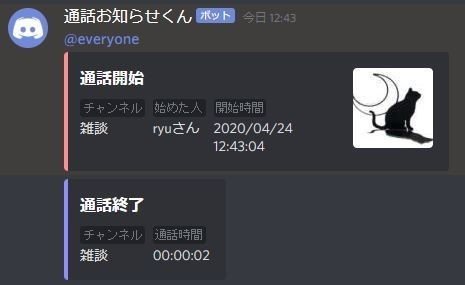
導入方法
注意:BOTの導入はサーバーの管理者権限を持っている方しか出来ません。
ココをクリックしてログイン後、導入したいサーバーを選択して[はい]、次の画面で認証を押してください。ロボットかどうかの確認画面でチェックして、数秒したら導入完了です。
スマホからやるとDiscordが起動したりしてうまく動かない時があったので、出来ない時はPCからクリックしてもらえたら幸いです。
要らなくなったらサーバーからキックしてください。
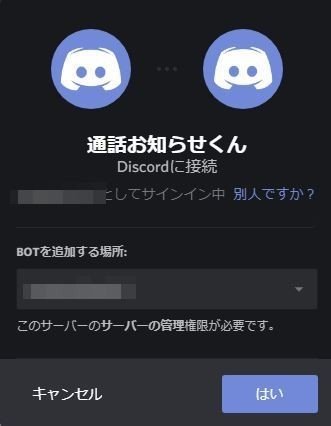
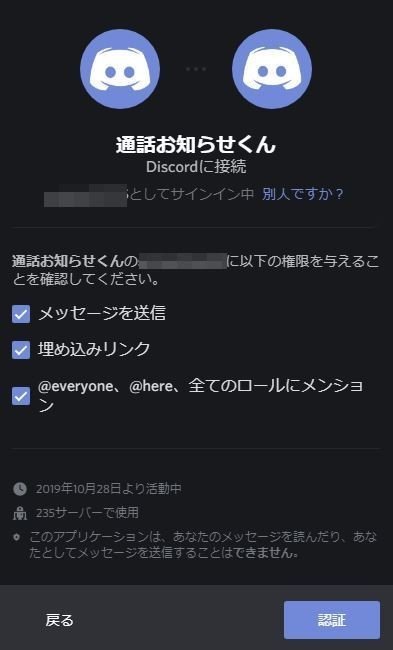
使い方
事前準備とかはありません。導入したらボイスチャンネルに入るだけで、すぐに利用できます。
各コマンドの説明
通知先のチャンネルを変更する
通知先のチャンネルを変更することが出来ます。デフォルトはシステムメッセージのチャンネルになっています。
①「/」を押して、通話お知らせくんのアイコンをタップ、コマンド一覧から、/changesendchannelをタップ
②channelname: の部分をタップ、続きに設定したいチャンネル名を記入(#は付けなくていいです。)
※同名のチャンネルがある場合は先に作られたものが優先して設定されます。
③チャット送信、BOTから完了のメッセージが来ます。

開始時のメッセージを設定する。
通話が開始したときのメッセージを変更できます。
①「/」を押して、通話お知らせくんのアイコンをタップ、コマンド一覧から、/setstartmessageをタップ
②message: の部分をタップ、続きに設定したいメッセージを記入
③チャット送信、BOTから完了のメッセージが来ます。
メッセージそのものを消したい場合は、message: から続く設定したいメッセージを deleteにすることで通話のダイアログのみが出るようになります。
デフォルトに戻す場合はmessage: から続く設定したいメッセージを @everyoneで戻してください。

終了メッセージを出さない。
終了時のメッセージを抑制できます。
①「/」を押して、通話お知らせくんのアイコンをタップ、コマンド一覧から、/changenotificationmodeをタップ
②notificationmode: の部分をタップ
開始時+終了時 または 開始時のみ をタップ
③チャット送信、BOTから完了のメッセージが来ます。

TIPS
メッセージが出ない方へ
Discordのユーザー設定→テキスト・画像の設定→埋め込みとリンクのプレビューがオフになっていないか確認してください。
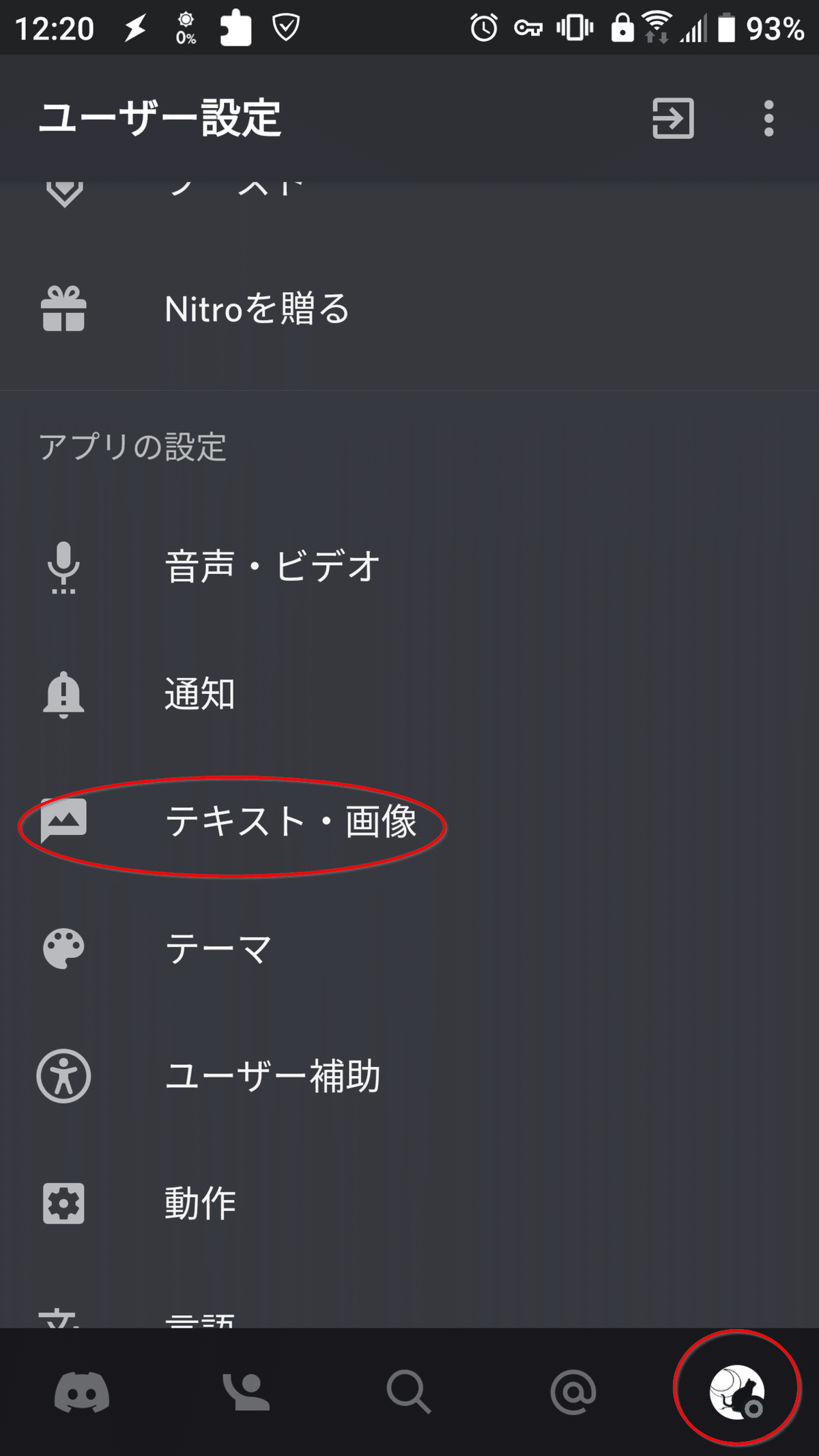

特定のチャンネルで通話の通知を出さない設定を追加する。
①通知を出したくないボイスチャンネルをロングタップして設定を開く。

②「権限」をタップ、「ロールを追加」から”通話お知らせくん”を追加。
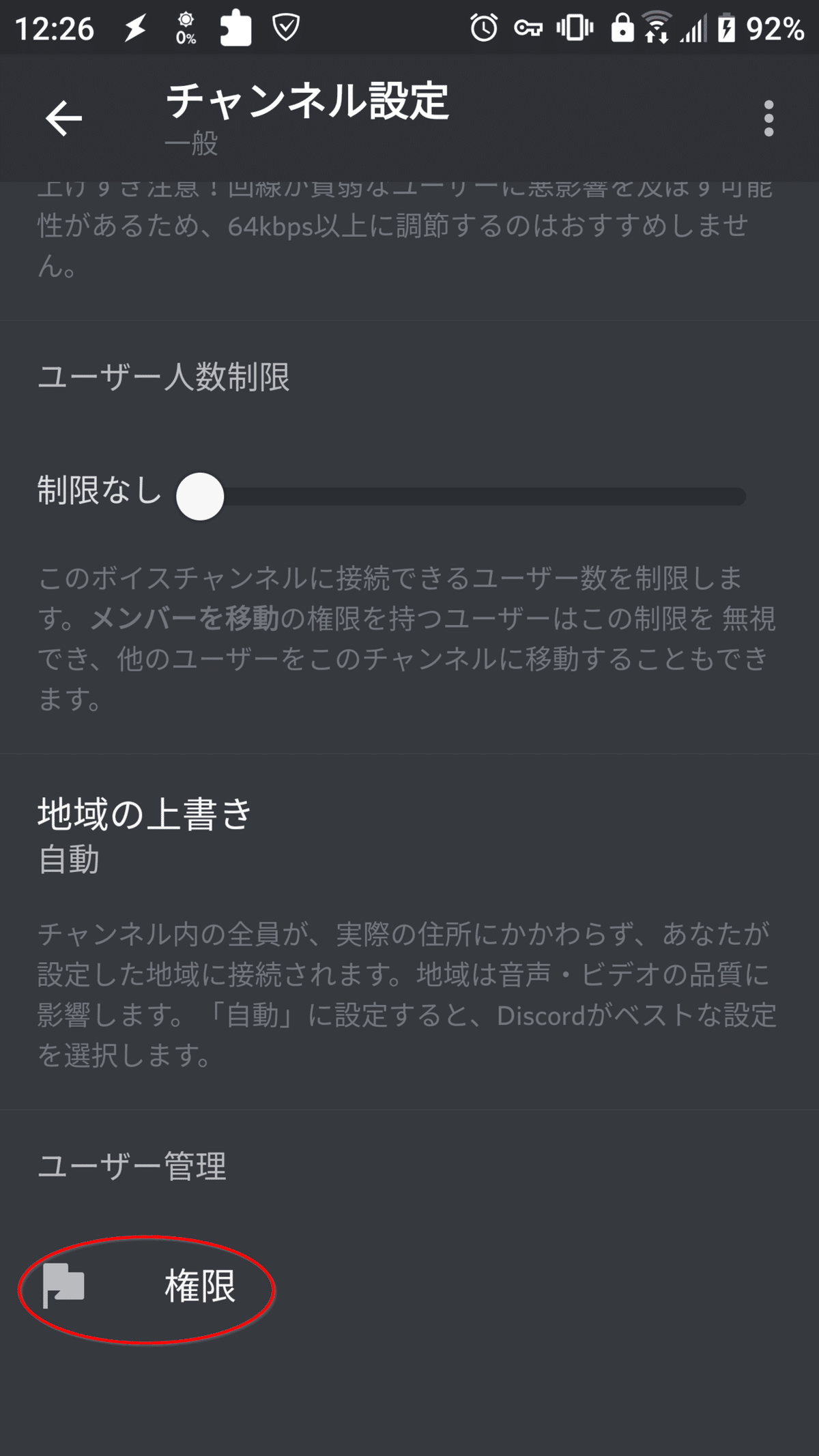


③「発言」の権限を×に設定する。なお、元々通話お知らせくんには発言する機能はありません。
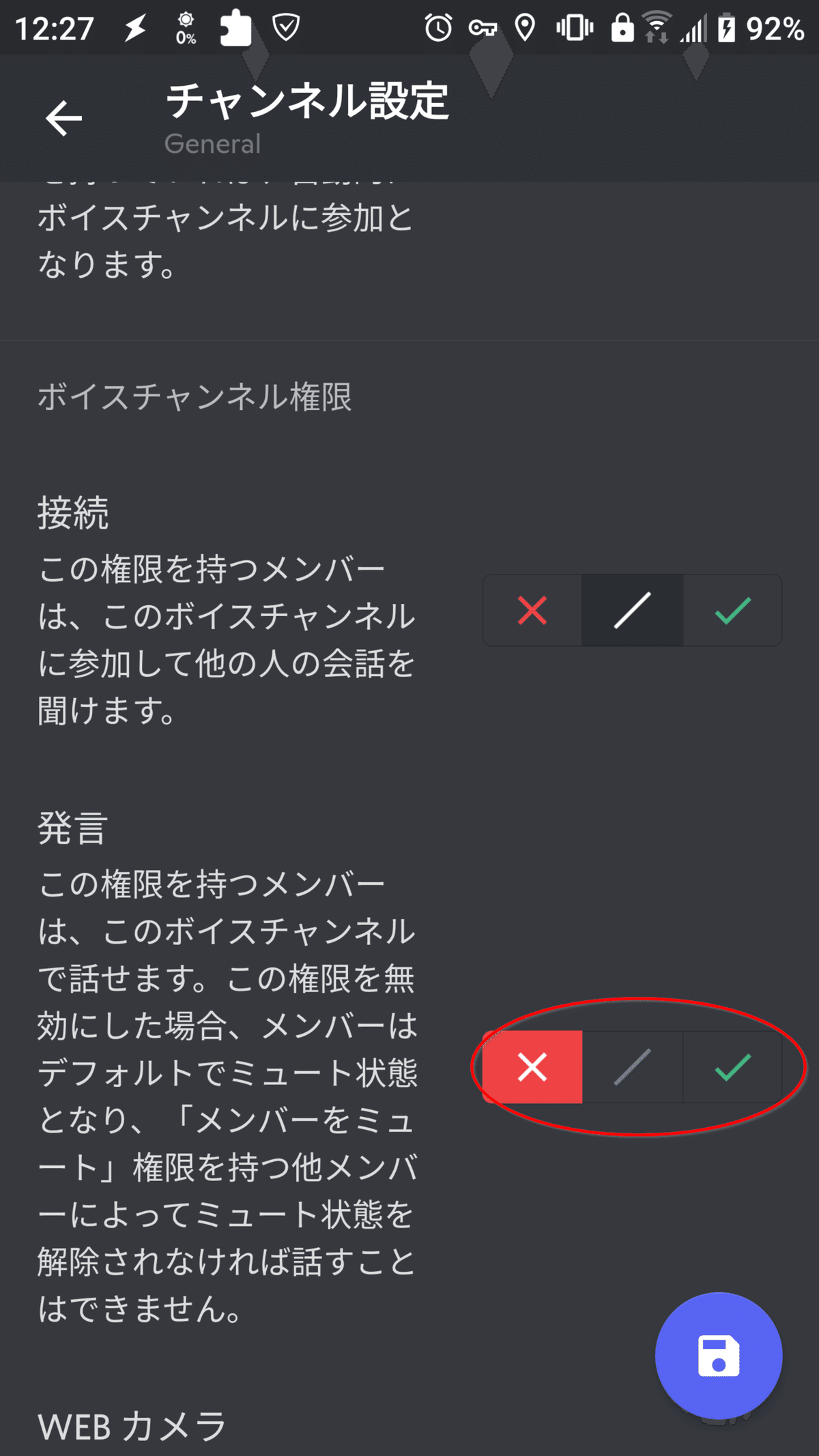
以上です。
さいごに
最後まで読んでくれた方ありがとうございます。
初心者向けの記事を頼りに作ったので品質はそんなに高くないですが、アウトプットする練習がてらnoteに書いてみました。
Discordサーバーは通知が出ないのが気楽で良いといえば良いんですが、まぁ出たほうが色々便利だよね。ということで。
ご意見、ご感想、ご要望はTwitterまで。
この記事が気に入ったらサポートをしてみませんか?
